Maya法线贴图制作
- 格式:docx
- 大小:1.03 MB
- 文档页数:12

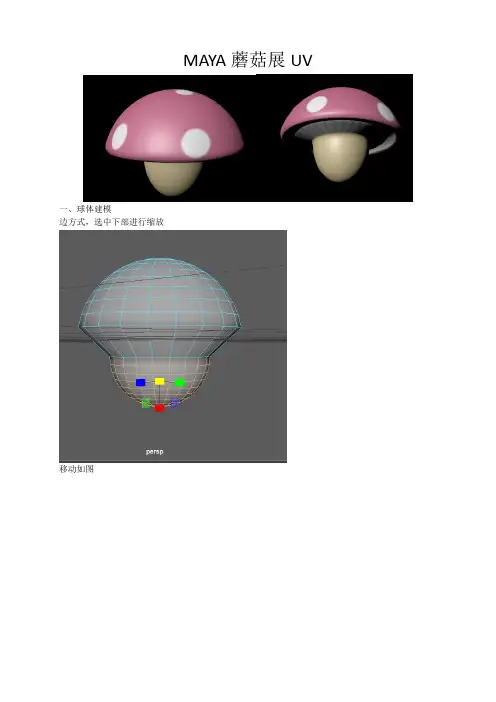
MAYA蘑菇展UV一、球体建模边方式,选中下部进行缩放移动如图选中这圈线进行倒角。
选中一根线,按住CTRL键右击-环形边工具-到环形边并切割比例缩放到如图所示位置移动工具移动到如图继续选中一根线,按住CTRL键右击-环形边工具-到环形边并切割进行比例缩放如图所示整体模型进行平滑处理二、展UV选中打开UV编辑器右击-边双击,选中循环边做腿部切割。
UV编辑器中,选中SHIFT键,右击--切割UV继续切割这一块,做为头部。
用前面同样方法进行切割在UV编辑器窗口中右击--壳在UV编辑器中选中蘑菇帽子图形,在UV编辑器中SHIFT键右击--展开勾选旧版。
应用。
结果如图所示再选择腿部UV右击展开(旧版)如图所示选择中间部分的那一段,UV右击展开(展开3D)如图所示)如果同样为旧版模型没有民表就选择第1个选项)可以用壳方式选中三个图形重新排开放在第一个象限内。
排列如图所示。
(可以在壳的状态下利用移动工具和旋转工具对几个块进行旋转移动,位置调整到第一象限中。
同时打开棋盘格,看几个面格子大小及方向是否一致,以此确定各块的大小比例。
再进行调整)三、保存UV为图片框选所有图形,多边形--UV快照进行参数设置四、PS进行图片处理打开JPG贴图文件,在PS中处理如下保存为JPG文件。
五、打开MAYA,选中模型右击-指定新材质--blinn在属性编辑器中“公用材质属性”点击棋盘格-图像-打开PS中处理的JPG文件。
按6可看到效果。
再进行渲染输出。
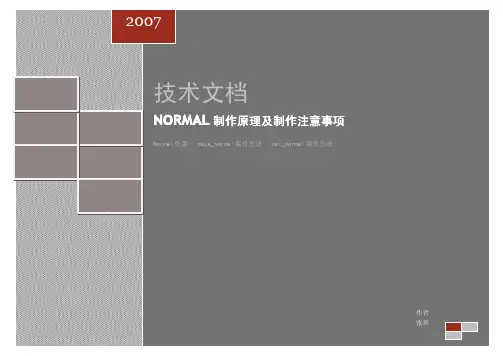
技术文档NORMAL 制作原理及制作注意事项Normal 作用maya_normal 制作方法max_normal 制作方法2007NORMAL制作原理及制作注意事项张英NORMAL MAP法线贴图是可以应用到3D表面的特殊纹理,不同于以往的纹理只可以用于2D表面。
作为凹凸纹理的扩展,它包括了每个像素的高度值,内含许多细节的表面信息,能够在平平无奇的物体上,创建出许多种特殊的立体外形。
你可以把法线贴图想像成与原表面垂直的点,所有点组成另一个不同的表面。
对于视觉效果而言,它的效率比原有的表面更高,若在特定位置上应用光源,可以生成精确的光照方向和反射MAYA__NORMAL的制作方法MAYA中Normal map的制作方法(1)确保低模的光滑组已经无误。
Maya的光滑组就是分软硬边,uv断开的线为硬边,其他为软边就OK低模高模(2)高低模进行匹配(3)先选中低模,打开烘培面板注:MAYA8.5版本,烘培面板在Rendering版块中,Lighting\Shading中Transfer map打开(4)进行参数设置面板中(1)指低模,点击Add Selected可以把低模加选进去(2)指高模,点击Add Selected可以把高模加选进去(3)Display下的Envelope可以进行包裹框的设置,后面可以进行参数的设置其它的设置已经有中文标注,相信问题不的最后点击Bake,即可(4)把法线贴图连接入Maya(5)打开Hight Quality显示最终效果MAX_NORMAL的制作方法MAX中Normal map的制作方法(1)确保低模的光滑组已经无误。
Max的光滑组就是,uv不在一起的面光滑组要分开。
如果同时有三个或四个垂直90度的面连在一起,会显示有黑的三角,要根据具体情况把uv 给断开,同时uv要拉开一些距离低模高模(2)高低模进行匹配(3)先选中低模,打开烘培面板烘培面板快捷键是0其中,Render Setings选择mental raySetup打开,Renderer面板中,采样值可以进行设置,一般为1664就可以了(4)进行参数设置面板中(1)点击Pick可以把高模加选进去(2)高模加选进去后,编辑器会出现包裹框的设置,可以先Reset一下,再调节包裹框的大小(3)点击Add添加Normal map(4)一些贴图命名,格式的选择,最后点击Render,即可(6)把法线贴图连接入MAX把贴图连接Bump-normal map-Bitmap(7)打开DX显示最终效果制作中,如果Maya烘Normal有问题,首先检查(1)法线是否正确(2)光滑组(软硬边)设置要正确(3)高低模型的匹配问题,低模要包裹高模(4)共用的Normal的UV不可镜像,烘得时候需要把重叠的UV移开(5)垂直90度的三个面或更多UV相连,烘出会有一些黑边,解决办法是把UV断开,把断开的边设置为硬边,同时UV要移开一些(6)高低模型面数差太多,包裹时很不匹配,可以先给低模加些面,烘出之后再把多余的线删除掉(7)切记:一定要打开高质量显示,按6才能显示normal的最终效果。

Maya的法线贴图应用(Normal Map)在CgTalk网站评选的2004年CG大事TOP 10中, 第六件大事便是“法线贴图成为游戏行业主流”,CgTalk上对法线贴图描述如下:法线贴图用于非交互3D渲染已不是什么新技术了,但游戏上的应用还是最近才出现的事。
在Doom 3 (id software)、Half Life 2 (Valve Software)、Halo 2(Microsoft)和Thief 3:Deadly Shadows (Eidos Interactive)等04年的几款游戏大作中,法线贴图为实时交互领域带来了前所未有的真实体验,如图。
法线贴图是一种利用含有法线信息的纹理来制作低多边形模型的方法。
凹凸贴图(Bump)与之有着相似的概念,但是法线贴图的优势在于即使在灯光位置和模型角度改变的情况下,依然可以得到正确的shading,从而为低多边形模型带来更多的细节效果。
凹凸贴图(Bump)通常使用单通道图像(灰度图像)来计算,而法线贴图使用多通道图像(RGB)来体现法线信息。
凹凸贴图改变的是法线向量的大小,而法线贴图能同时改变法线向量的大小和方向。
下面我们介绍如何在MAYA中制作法线贴图。
如图,为同一个模型准备一个低模,一个高模。
在高模的表面可以有很多细节。
将低模和高模放在相同的位置,然后在Rendering模块下执行Lighting/Shading | Transfer Maps,如图。
在弹出的窗口中,设置Target Meshes为低模,Source Meshes高模,分别在Outliner中选择相应的模型,使用Add Select按钮添加。
之后单击Output Maps标签下的Normal,即选择输出法线贴图。
然后在下面设置贴图存储路径和名称,设置法线贴图的格式,这里我们选择FF格式。
其他参数如图,最后单击最下面的Bake按钮,即可生成法线贴图了。
注意法线贴图的存储路径和名称不要含中文,否则会出错。
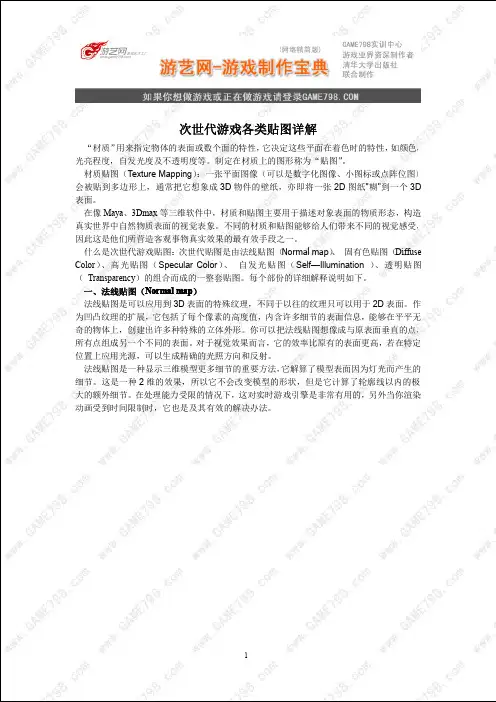
次世代游戏各类贴图详解“材质”用来指定物体的表面或数个面的特性,它决定这些平面在着色时的特性,如颜色,光亮程度,自发光度及不透明度等。
制定在材质上的图形称为“贴图”。
材质贴图(Texture Mapping):一张平面图像(可以是数字化图像、小图标或点阵位图)会被贴到多边形上,通常把它想象成3D物件的壁纸,亦即将一张2D图纸"糊"到一个3D 表面。
在像Maya、3Dmax等三维软件中,材质和贴图主要用于描述对象表面的物质形态,构造真实世界中自然物质表面的视觉表象。
不同的材质和贴图能够给人们带来不同的视觉感受,因此这是他们所营造客观事物真实效果的最有效手段之一。
什么是次世代游戏贴图:次世代贴图是由法线贴图(Normal map)、固有色贴图(Diffuse Color)、高光贴图(Specular Color)、自发光贴图(Self—Illumination)、透明贴图(Transparency)的组合而成的一整套贴图。
每个部份的详细解释说明如下。
一、法线贴图(Normal map)法线贴图是可以应用到3D表面的特殊纹理,不同于以往的纹理只可以用于2D表面。
作为凹凸纹理的扩展,它包括了每个像素的高度值,内含许多细节的表面信息,能够在平平无奇的物体上,创建出许多种特殊的立体外形。
你可以把法线贴图想像成与原表面垂直的点,所有点组成另一个不同的表面。
对于视觉效果而言,它的效率比原有的表面更高,若在特定位置上应用光源,可以生成精确的光照方向和反射。
法线贴图是一种显示三维模型更多细节的重要方法,它解算了模型表面因为灯光而产生的细节。
这是一种2维的效果,所以它不会改变模型的形状,但是它计算了轮廓线以内的极大的额外细节。
在处理能力受限的情况下,这对实时游戏引擎是非常有用的,另外当你渲染动画受到时间限制时,它也是及其有效的解决办法。
图5-1(GAME798学员徐惠康在校作业)图5-21、法线贴图形成原理1)模型面受光度的判断在绘图程序里一个模型平面的受光度如何来判断呢?如果以0-1的程度来算,0是最暗,1是最亮的话,两个向量长度是1的向量相乘的结果就决定了这个平面的亮度。
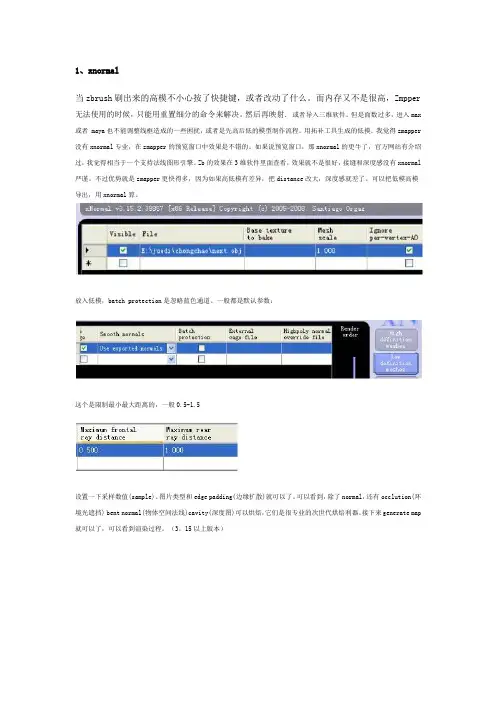
1、xnormal当zbrush刷出来的高模不小心按了快捷键,或者改动了什么。
而内存又不是很高,Zmpper 无法使用的时候,只能用重置细分的命令来解决。
然后再映射.或者导入三维软件。
但是面数过多,进入max 或者 maya也不能调整线框造成的一些困扰,或者是先高后低的模型制作流程。
用拓补工具生成的低摸。
我觉得zmapper 没有xnormal专业,在zmapper的预览窗口中效果是不错的。
如果说预览窗口,那xnormal的更牛了,官方网站有介绍过,我觉得相当于一个支持法线图形引擎。
Zb的效果在3维软件里面查看,效果就不是很好,接缝和深度感没有xnormal 严谨。
不过优势就是zmapper更快得多,因为如果高低模有差异,把distance改大,深度感就差了。
可以把低模高模导出,用xnormal算。
放入低模,batch protection是忽略蓝色通道。
一般都是默认参数:这个是限制最小最大距离的,一般0.5-1.5设置一下采样数值(sample)、图片类型和edge padding(边缘扩散)就可以了。
可以看到,除了normal,还有occlution(环境光遮挡) bent normal(物体空间法线)cavity(深度图)可以烘焙,它们是很专业的次世代烘焙利器。
接下来generate map 就可以了,可以看到渲染过程。
(3。
15以上版本)和zmapper作了一下比较,虽然整体效果差异不大。
但是xnormal在细节上更胜一筹:左边为xnormal,右边为z mapper2、Crazy bump/nvidia tool (for ps)Crazy bump可以拿照片参考图来压一张法线,比如地面,脏痕什么的东西;还可以来加重衣服褶皱,使软件界面很简单明了,属于傻瓜式的软件。
但用来加重normal map的强度,效果要比在ps里面加重蓝色通道的强的多。
比如衣服褶皱,zmapper算得太浅,而引擎的法线效果不明显,就可以用这个。
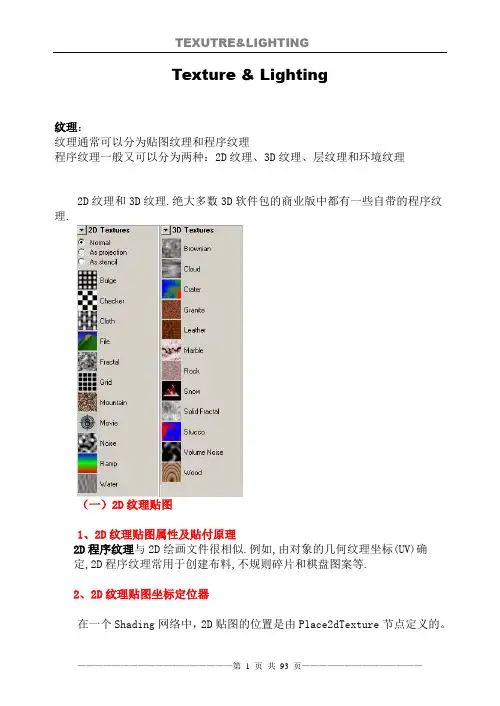
Texture & Lighting纹理:纹理通常可以分为贴图纹理和程序纹理程序纹理一般又可以分为两种:2D纹理、3D纹理、层纹理和环境纹理2D纹理和3D纹理.绝大多数3D软件包的商业版中都有一些自带的程序纹理.(一)2D纹理贴图1、2D纹理贴图属性及贴付原理2D程序纹理与2D绘画文件很相似.例如,由对象的几何纹理坐标(UV)确定,2D程序纹理常用于创建布料,不规则碎片和棋盘图案等.2、2D纹理贴图坐标定位器在一个Shading网络中,2D贴图的位置是由Place2dTexture节点定义的。
2D贴图的位置既能够直接基于一个物体表面的UV坐标,也可以基于一个投影节点(Projection Node)。
2D贴图的属性让你能够调节纹理是如何被重复、定位和旋转的。
图7-5.28纹理的定位(Positioning The Texture):当你把一个纹理放在一个表面上时,纹理被放在一个纹理框架中,这个框架能够被定义大小、定位和旋转,带动放置在其中的纹理定义大小、定位和旋转。
它定位的大小也决定了它在物体表面的UV空间中所占位置的大小。
Coverage决定了文里覆盖表面区域的百分率,Translate Frame和Rotate Frame 在uv方向使表面纹理变形.这些属性不要和UV Repeat、offset以及Rotate属性相混淆,这些属性取决于在覆盖区域纹理的贴图的方法.定位相关的参数详解如下:重复(Wrap)、交错(Stagger)和镜像(Mirror):当你想进一步控制纹理位置的状态时,你可以选择重复(Wrap)、交错(Stagger)和镜像(Mirror)。
重复(Wrap):Wrap U或者Wrap V控制纹理是否在U方向或者V方向重复(Repeat),或者两个方向都有重复。
图7-5.30交错(Stagger):交错控制一个重复排列纹理,让它每隔一行就产生偏移。
在我们第一课的练习中,我们已经使用过它。
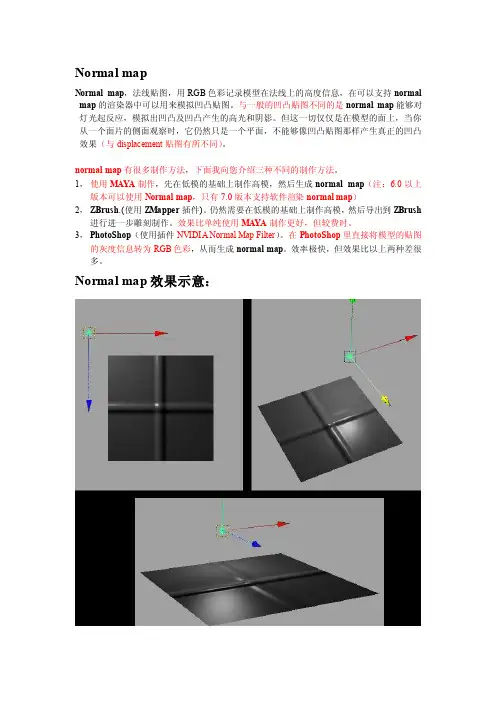
Normal mapNormal map,法线贴图,用RGB色彩记录模型在法线上的高度信息,在可以支持normal map的渲染器中可以用来模拟凹凸贴图。
与一般的凹凸贴图不同的是normal map能够对灯光起反应,模拟出凹凸及凹凸产生的高光和阴影。
但这一切仅仅是在模型的面上,当你从一个面片的侧面观察时,它仍然只是一个平面,不能够像凹凸贴图那样产生真正的凹凸效果(与displacement贴图有所不同)。
normal map有很多制作方法,下面我向您介绍三种不同的制作方法。
1,使用MAYA制作,先在低模的基础上制作高模,然后生成normal map(注:6.0以上版本可以使用Normal map,只有7.0版本支持软件渲染normal map)2,ZBrush.(使用ZMapper插件)。
仍然需要在低模的基础上制作高模,然后导出到ZBrush 进行进一步雕刻制作。
效果比单纯使用MAYA制作更好,但较费时。
3,PhotoShop(使用插件NVIDIA Normal Map Filter)。
在PhotoShop里直接将模型的贴图的灰度信息转为RGB色彩,从而生成normal map。
效率极快,但效果比以上两种差很多。
Normal map效果示意:在这个四边形面片上的材质,已经赋予了一张normal map贴图。
它会产生凹凸,并根据灯光的位置来产生高光及阴影,模拟bump贴图的效果。
但它并不是真正的bump贴图,从侧面观察时,它仍然只是一个面片。
Normal map的制作方法一,使用MAYA制作Normal map(6.0以上版本。
)首先打开MAY A,在plug-in manager中加载MAY A自带的插件transfersurfaceinfo.mll首先,我们必须拥有两个分好UV的模型,一个低面数的模型和另一个有相同UV的模型。
在这里,我通过两个面片来阐述这个方法。
1.一个面数为1的平面,和一个面数为900的平面。
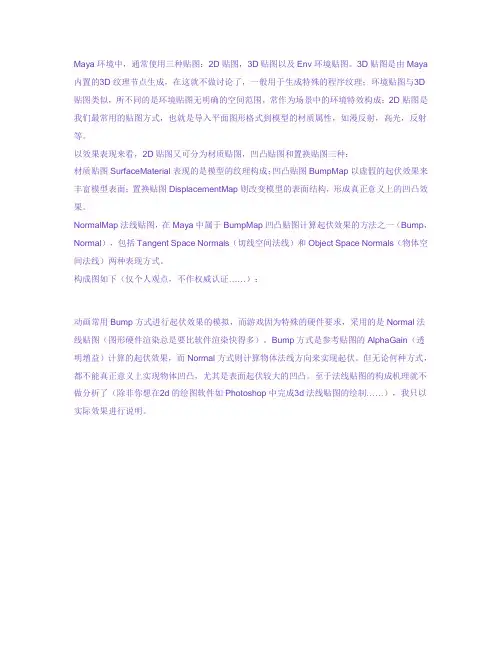
Maya环境中,通常使用三种贴图:2D贴图,3D贴图以及Env环境贴图。
3D贴图是由Maya 内置的3D纹理节点生成,在这就不做讨论了,一般用于生成特殊的程序纹理;环境贴图与3D 贴图类似,所不同的是环境贴图无明确的空间范围,常作为场景中的环境特效构成;2D贴图是我们最常用的贴图方式,也就是导入平面图形格式到模型的材质属性,如漫反射,高光,反射等。
以效果表现来看,2D贴图又可分为材质贴图,凹凸贴图和置换贴图三种:材质贴图SurfaceMaterial表现的是模型的纹理构成;凹凸贴图BumpMap以虚假的起伏效果来丰富模型表面;置换贴图DisplacementMap则改变模型的表面结构,形成真正意义上的凹凸效果。
NormalMap法线贴图,在Maya中属于BumpMap凹凸贴图计算起伏效果的方法之一(Bump,Normal),包括Tangent Space Normals(切线空间法线)和Object Space Normals(物体空间法线)两种表现方式。
构成图如下(仅个人观点,不作权威认证……):动画常用Bump方式进行起伏效果的模拟,而游戏因为特殊的硬件要求,采用的是Normal法线贴图(图形硬件渲染总是要比软件渲染快得多)。
Bump方式是参考贴图的AlphaGain(透明增益)计算的起伏效果,而Normal方式则计算物体法线方向来实现起伏。
但无论何种方式,都不能真正意义上实现物体凹凸,尤其是表面起伏较大的凹凸。
至于法线贴图的构成机理就不做分析了(除非你想在2d的绘图软件如Photoshop中完成3d法线贴图的绘制……),我只以实际效果进行说明。
1.首先,创建两个“经典”的球体(无论是动画还是建模,球体是众人青睐的对象……)2.赋予球体Lambert材质后,将fractal(碎片)节点连接到BumpMapping节点上;接着点击材质属性面板右上方的“GoToInputConnection”按钮,进入“输入连接”的节点-bump2d3.保持左边球体的UseAs默认方式,即Bump;将右边的球体的UseAs更改为“TangentSpaceNormals”4.此时,保持默认场景照明的情况下,进行高质量显示来观看模型的变化(视图上方菜单Renderer->HighQualityRendering):Bump贴图方式显示出物体表面的起伏效果;Normal方式起伏效果不明显,仅以物体颜色显示,这是因为法线贴图是以彩色进行识别的,当前图片信息不足5.先不管凹凸效果的问题,继续测试。
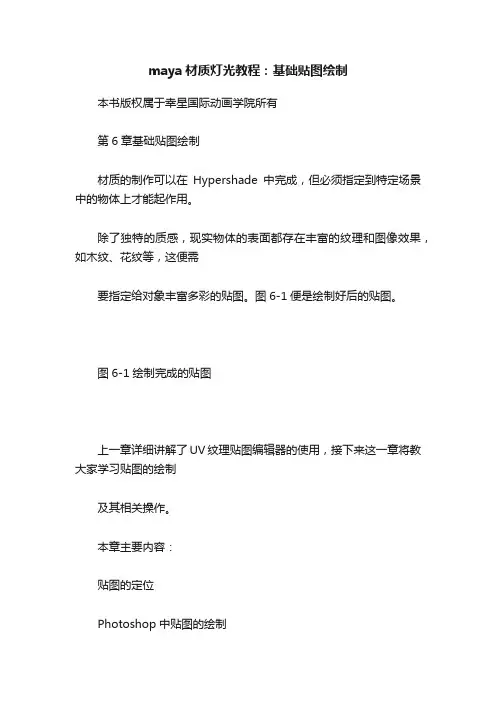
maya材质灯光教程:基础贴图绘制本书版权属于幸星国际动画学院所有第6章基础贴图绘制材质的制作可以在Hypershade中完成,但必须指定到特定场景中的物体上才能起作用。
除了独特的质感,现实物体的表面都存在丰富的纹理和图像效果,如木纹、花纹等,这便需要指定给对象丰富多彩的贴图。
图6-1便是绘制好后的贴图。
图6-1绘制完成的贴图上一章详细讲解了UV纹理贴图编辑器的使用,接下来这一章将教大家学习贴图的绘制及其相关操作。
本章主要内容:贴图的定位Photoshop中贴图的绘制应用贴图制作实例本章学习重点贴图的概念与技术的掌握。
6.1.贴图定位的操作方法在UV全部编辑完成之后就可以着手准备进行纹理绘制部分了。
在进行绘理制作之前有一个很重要的步骤就是在模型表面进行纹理的定位。
特别是没有可参考UVs网格的NURBS模型,如果需要绘制一些特定的纹理如角色的五官、唇线、眉毛、发际线、服装上的Logo等都要进行定位。
本书版权属于幸星国际动画学院所有纹理贴图大小的确定主要是根据故事板来确定,场景更是如此,什么地方需要大分辨率的文件贴图,什么地方不需要,都要根据故事板分镜头来确定。
离镜头比较远的场景、刀具等,我们可以用小贴图进行绘制,如512×512的,这样可以加快制作速度,同时也节省渲染时间。
如果是一个角色,则尽量用比较大的贴图来绘制,以便让细节更加清楚。
Maya中主要通过3DPaintTool工具来完成定位。
在Maya的状态栏中选择Rendering渲染模块,并点击T exturing>3DPaintTool(3D笔刷工具)后面的设置块,打开3D笔刷的工具设置选项盒,如图6-2所示。
a)状态栏中选择渲染模块b)点击3DPaintTool命令的设置块图6-23DPaintTool命令接下来介绍如何定位贴图。
1.指定纹理尺寸如图6-3所示,3DPaintTool工具设置选项盒中先在Attributetopaint(绘制属性)选项后选择要绘制的纹理使用类型,并点击“Assign/EditTextures”按钮,会弹出分配/编辑纹理选项盒,在这个选项盒的Imageformat中设置文件贴图格式。

《一》法线贴图介绍法线贴图是代表三维模型的二维图像。
不同的引擎以不同方式处理法线贴图。
一般引擎使用下列规则的法线贴图。
下列法线贴图代表由平面中产生的立方体。
因此,内部蓝色方形从页面中向您伸出,且四个侧面指向外侧,绿色向上,红色向右。
《二》使用网格生成的法线贴图若要创建用于复杂有机形状的法线贴图(如人类脸部),最好是使用网格生成的法线贴图构建复杂多边形注意事项:1. 首先构建角色的复杂多边形版本,所有细节实际上都构建到网格中。
在此阶段,多边形个数无关紧要,因此,您应包括尽可能多的细节,以此证明使用法线贴图是合理的。
2. 对复杂多边形模型进行建模时,无需担心诸如易于变形之类,因为不会对复杂多边形角色设置动画,只用于创建法线贴图。
3. 复杂多边形模型不需要进行UV 贴图或纹理设置。
4. 理想情况是将该网格建模为一个连续壳体,然而,有些时候可能不适宜。
其原因是几何体相交可能导致贴图生成过程中产生失真。
5. 法线贴图利用光线聚集来确定复杂多边形模型的深度。
如果某个表面与简单多边形网格的投射光线垂直,那么,不会记录为存在任何深度变化。
若要避免这种情况发生,请避免使用90 度的边。
6. 扩大细节。
法线贴图实质较适合较大的简明图形,而不适合较小的复杂图形。
这并不表示不能使用复杂模型;只是表示细节本身较大时表现效果更好。
7. 细分表面:复杂多边形角色的常用建模方法是采用细分表面。
在3D Max 中,为meshsmooth修改器(设置为细分方法类);在Maya 中,为smooth 或smooth proxy 按钮。
8. 边缘循环:复杂多边形建模的其中一个问题是要控制所有顶点。
使用边缘循环是解决此问题的较好方法。
边缘循环是对干净、易于处理且具有明确和完整形状的表面建模的最有效方法。
它们是定义模型轮廓和主体形状的基本边缘循环。
在进行细节造型之前明确这些,就可以更好地控制以后添加的较多细节层次。
(就是保持完整封闭的u向线圈和v向线圈)9. 方形:尽可能地将您的网格表面保持为方形而不是三角形是一种较好的做法。
这是一个在Maya 8中制作和烘培AO贴图的基础教程。
有些步骤可能与较早的版本里的菜单名不同。
大部分的东西在Maya中可能有很多不同的方法可以做到,但是这个方法很合理和快速很适合我。
1. 设置材质节点- 首先打开hypershade窗口,使用鼠标中建将SurfaceShader节点从节点列表内拖入至工作区域- 点击"Create Maya Nodes"(下图中蓝色圈中部分)改变为Menta Ray节点列表- 然后展开T extures栏,用鼠标中建将mib_amb_occlusion节点托至工作区。
- 这里都是废话了,简单的讲就是看下图... 把两个节点的OutValu属性和OutColor属性链接起来2. 设置场景- 为了得到更好效果的AO贴图,场景的环境色必须是白色。
在大纲中选中渲染用的摄像机后Ctrl+A 在属性编辑器里将Environment栏的背景色滑条拖动到100%的白色。
- 废话太多精简为:在全局渲染属性窗口里将渲染器改为MentalRay,然后将multi-pixel filter 改为Lanczos方式- 关掉渲染设置窗口后将Surface Shader材质应用到模型,这个时候模型将会变成黑色。
3. 调整- 废话太多,精简:渲染很快... 颗粒很多... 如下图:- 废话省略N字。
在HyperShade里选中AO节点Ctrl+A 把Samples改成2564. 烘培至贴图一旦有了AO渲染效果就更好,下一步就是烘焙至贴图了。
- 指定一个项目文件夹。
file> Project> Set ... 我想这里不用翻译了。
用Maya不知道制定项目,那么Maya就白学了....- 确定已经为模型展好了UV。
- 确定模型的法线设置。
不然贴图烤出来可能是黑的哦...- 确定模型的软硬边...- 记得备份场景哈- 点选菜单Lighting/Shading > Batch Bake (Mental Ray) > Options box(文字后面那个方块)看下图,其他的大部分设置一般不用动了..- 在viewport窗口中选中模型,点击"Convert and Close"按钮开始烘焙AO.后面的都是废话了。
MAYA中如何应用法线贴图教程法线贴图(NORMAL MAP)是一种较新的贴图技术,类似于BUMP MAP,通过对模型表面的法线的矫正来用以表现模型的细节与纹理,其效果比后者要好,能达到BUMP MAP所达不到的效果,但是其并不能真正的在模型表面产生细节,相对于DISPLACEMENT MAP而言,又不如其满意。
而且其制作和应用很麻烦,问题也很多,所以这种技术CG中并不常用,不过,在游戏中却有相当的发展空间。
其他不多说了,先来看个图为什么同一个模型(10*10段的多边形球体)会出来两种效果,我使用了SOFTEN/HARDEN EDGE命令来柔化了右边的模型边,这样看起来就圆滑了很多!我现在打开了CUSTOM POLYGON DISPLAY OPTIONS,显示出来法线来看看区别模型的法线有两种:点法线和面法线。
面法线是在面中心发出,表示面的方向;而点法线是从点发出的,取决于点周围的面的方向,左右模型的区别说明了SOFTEN/HARDEN EDGE命令工作原理。
同时也NORMAL MAP的基础。
(其实还有一种:UV COODINATE NORMAL。
但MAYA中似乎没有这个概念,这个东东是在NORMAL MAP应用中许多问题产生的根源,这里暂不讲述)下面我们开始。
建立一个POLYGON球体,参数如下。
然后再复制出一个隐藏。
打开HYPERSHADE,赋予这个球一个新的LAMBERT材质。
再建立一个SAMPLEINFO和SETRANGE节点,作如下连接:这样我们把这个球的法线与摄象机信息输入,将其输出到物体材质的COLOR上,这里我的材质选择了SURFACESHADER,这并不重要。
只是为了方便观察效果调节参数:我们将法线变量转化为颜色值,需要重新定义取值区间,由[-1,1]转化为[0,1]。
颜色改变,但是你会发现硬件显示的颜色与渲染的颜色不一样!这可是个问题的关键!而且不管你如何移动或旋转摄象机和模型,物体的颜色分布都不变化,上面是绿色,左边蓝,右边红。
MAYA中AO贴图应⽤的详细过程这篇教程像的MAYA爱好者们介绍MAYA中AO贴图应⽤的详细过程,教程制作难度不⼤。
转发过来和的朋友们⼀起分享学习了,希望的朋友们通过这篇教程能掌握MAYA的AO贴图。
这是⼀个在Maya 8中制作和烘培AO贴图的基础教程。
有些步骤可能与较早的版本⾥的菜单名不同。
⼤部分的东西在Maya中可能有很多不同的⽅法可以做到,但是这个⽅法很合理和快速很适合我。
1. 设置材质节点- ⾸先打开hypershade窗⼝,使⽤⿏标中建将SurfaceShader节点从节点列表内拖⼊⾄⼯作区域- 点击"Create Maya Nodes"(下图中蓝⾊圈中部分)改变为Menta Ray节点列表- 然后展开Textures栏,⽤⿏标中建将mib_amb_occlusion节点托⾄⼯作区。
- 这⾥都是废话了,简单的讲就是看下图... 把两个节点的OutValu属性和OutColor属性链接起来这篇教程像的MAYA爱好者们介绍MAYA中AO贴图应⽤的详细过程,教程制作难度不⼤。
转发过来和的朋友们⼀起分享学习了,希望的朋友们通过这篇教程能掌握MAYA的AO贴图。
这是⼀个在Maya 8中制作和烘培AO贴图的基础教程。
有些步骤可能与较早的版本⾥的菜单名不同。
⼤部分的东西在Maya中可能有很多不同的⽅法可以做到,但是这个⽅法很合理和快速很适合我。
1. 设置材质节点- ⾸先打开hypershade窗⼝,使⽤⿏标中建将SurfaceShader节点从节点列表内拖⼊⾄⼯作区域- 点击"Create Maya Nodes"(下图中蓝⾊圈中部分)改变为Menta Ray节点列表- 然后展开Textures栏,⽤⿏标中建将mib_amb_occlusion节点托⾄⼯作区。
- 这⾥都是废话了,简单的讲就是看下图... 把两个节点的OutValu属性和OutColor属性链接起来(这⾥不⽤我翻了,看下图:)6. 从⾼模上烘培出AO⽤于低模上AO贴图也可以配合法线贴图。
1、简介这个角色是我参加Dominace War II 大赛——低多边形游戏角色设计——的参赛作品,大赛对模型的多边形数量和纹理大小作了相应限制——主要角色不得超过6000个三角形,附加1000个三角形左右的武器或装备,角色可带宠物,但三角形数量要和主要角色一起计算;主要角色和宠物的纹理合并在1张2048的正方形贴图里,武器和装备的纹理总计为1024大小,可以使用漫反射、高光、法线、凹凸、不透明度、辉光和反射贴图效果。
image002.jpg (38.1 KB)设定模型纹理动作2.游戏建模流程现在几乎所有的游戏内角色都使用mormal maps 法线贴图,通常需要制作出角色的高精度版本,烘培出法线贴图后应用到低多边形模型上。
不过高精度模型也不是必须的,法线贴图的制作方法比较***,比如使用凹凸贴图即可,甚至可以直接手绘(后面我会为你介绍Photoshop 绘制法线贴图的相关技巧),当然效果可能没有使用高精度模型烘培来的好。
创建一个角色需要的素材一般包括.低多边形版本(或根据不同LODs-镜头距离-的多个版本)。
.高分辨率版本,用来生成法线贴图(可同时烘培occlusion 闭塞贴图或其它贴图来辅助生成最后的纹理效果,具体参照4.3)。
.游戏引擎支持的所有纹理贴图效果(漫反射、法线、高光等常用贴图效果)。
下面,在做好设计图的前提下,我来介绍建模/贴图的各个步骤。
建模时有两种主要方法(即素材创建的先后顺序不同)。
.低多边形->漫反射贴图->高分辨率模型->法线贴图及其它纹理.高分辨率模型->低分辨率模型->法线贴图->漫反射及其它纹理操作正确的话,两种方法的最终效果是一样的,具体选择哪种需要看工作习惯和流程安排。
我个人倾向于后者。
尽管通过-低/漫反射/高-的方式有一些优点:比如低多边形模型可以很快进入下一个流程制作动画;如果漫反射贴图保留了详尽的选区,可直接作为置换贴图应用到高分辨率模型上。
[MAYA] MAYA 2008法线贴图教程
法线, MAYA, 教程, 贴图
MAYA2008的法线贴图效果虽然没有置换贴图那样好看,但是法线贴图速度渲染很快。
今天我们就用这个例子简单的说一下在maya 2008当中如何生成法线贴图
下面是一个精模和一个简模
2.将它们重合,进入渲染模块,使用如图菜单命令
3.调整命令面板,然后点击bake
4.maya 2008自动生成新的材质,渲染效果如下。
根据参数调整的不同,会出现不同效果,
可以多试试,生成更理想的结果
补充一点,这里是在maya 2008里生成法线贴图的方法,下图是maya 2008自动生成的材质连接,使用时法线贴图需要反相,才能达到比较理想的效果,具体如下图:。
游戏角色贴图绘制详细制作过程一、首先打开我们的maya看一下贴好图之后的最终效果二、在maya中打开我们的角色,有用uv编辑器分配好角色的uv选择最下面的nv快照,点击。
保存路径在你的工程目录souresimages文件夹下,大小尽量质量高点这里1024*1024,格式选个带有通道的格式,最好是maya格式iff的,但是低一点版本的ps不支持这个格式,你可以选择png的,如果你有高版本的ps 你就输出ps与maya融合格式iff。
打开ps,打开我们输出的uv图层关系可以看到uv和背景黑色是两个分开的图层,这就是我们输出带通道格式的图片的好处,uv在上背景层在下,我们就在这两个图层之间新建图层开始绘制贴图。
我们在两个图层之间新建了两个透明图层分别是BaseColor 和layer4找了一张有机理的银色金属图片,通过修改颜色由于角色本身材料制作工艺,所以我们要添加一个有不规则裂缝的图层,通过找资料找了一张图。
把这张图放到cracks图层上,修改叠加方式,和透明度,达到自然的金属裂缝效果。
选了一种柔光的叠加不透明度百分之五十左右。
增加了金属质感效果以后,我们可以先给maya中的游戏角色指定一个材质,贴上现在的图渲染看效果。
然后再回到,ps继续,贴图表面看上去有点过于干净,做旧一点,也就是叠加上一张污垢的图,增加真实感,所以在这里我找了一张类似于maya里的噪波的图在新图层上叠加。
在ps中新建一个图层命名,在这里我新建了一个Dirt污垢层。
先贴上看一下效果接下来我们在这个dirt层下面新建一个透明图层facetrimdirt看效果:再新建一个facetrim层,亮红色的镶银边的金属装饰脸部除了眼睛耳朵大部分贴图就制作完成了,眼睛和耳朵我们最后来画龙点睛。
接下来给其它地方添加污垢,新建一个图层layer1,将这张污垢图复制一张方到这个图层上,调节透明度和叠加方式。
在新建一个layer2作为其它部分污垢的图层,如图:最终添加完污垢完整的uv效果重新保存,贴回到角色材质上,观察模型效果。
在现在游戏制作中,一个理念是用最少的面来达到高级模型的效果,这样才能使资源得到合理利用,可以使游戏既拥有绚丽的效果逼真的细节的同时,又符合硬件配置的客观条件。
一下就向大家介绍一种maya中实现低模达到高模效果的方法——normal法线贴图。
1首先在maya中建一个简模,导入zbrush中雕刻细节。
2把高模以obj格式导出。
3将细分调等级调到3,输出较低精度模型,也是以obj格式。
4,将低模和高模先后导入maya,在polygons模块,normal选项选择softon edge,使法线平滑。
5,在渲染模块里,light/shading 选择transfer maps进入烘焙贴图选项调节。
6,在transfer maps选项盒的display选择envelope(封套),把search envelope(%)打成1,以保证低模将高模完全包
7,search method选择inside Envelop only(就是选择被包住的模型作为烘焙对象咯)。
8.在ps里打开烘焙出的法线贴图,发现效果是这样的:
9,ok, 我们回到maya,给低模一个普通blinn材质,把高光范围和强度调低一点(容易观察嘛),在bump通道选择file,图当那张,然后就是2d bump attributes(平面凹凸属性)栏下的use as属性选择tangent space normals。
10,将材质赋予低模以后,按下6键显示材质,视图上方的renderer选择high quality rendering高级别显示。
这时将可以看到。